使用Shutterstock的色轮工具可精准筛选特定颜色图片,点击色轮选择主色调或按Shift多选组合颜色;2. 结合构图搜索功能,在画布添加彩色方块并调整位置,实现“绿地蓝天”类配色构图一步搜出;3. 配合类别、方向、尺寸等高级筛选与缩略图颜色标签,高效获取符合设计色调与使用场景的素材。
☞☞☞AI 智能聊天, 问答助手, AI 智能搜索, 免费无限量使用 DeepSeek R1 模型☜☜☜
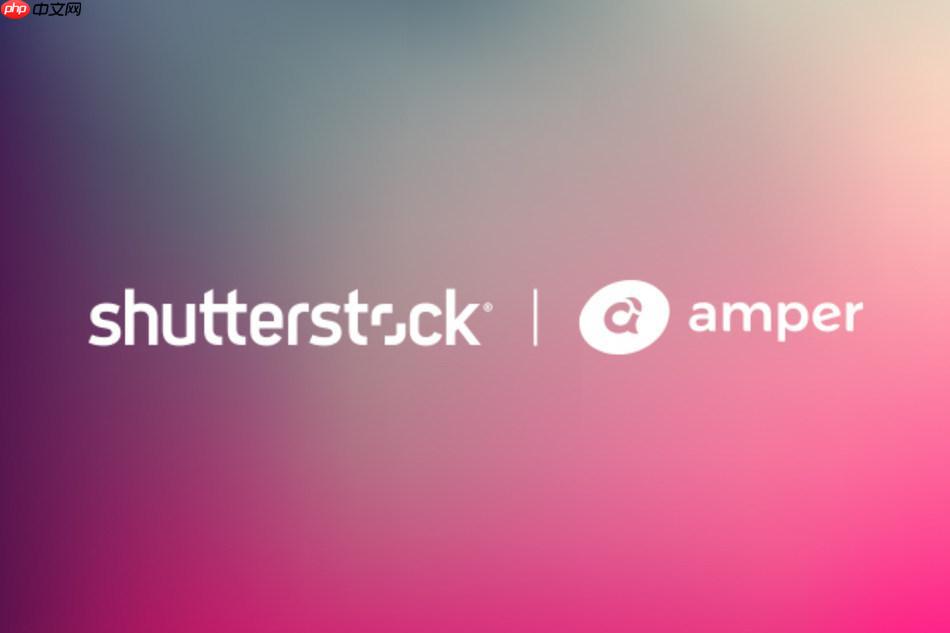
在Shutterstock上找特定颜色的图片,核心方法是利用它的“按颜色搜索”功能,而不是只依赖关键词。这样能更直观、精准地找到符合你设计色调的素材。
使用色轮工具精确筛选
Shutterstock提供了视觉化的色轮搜索工具,操作简单且效果直接。
- 进入Shutterstock官网并输入一个基础关键词(如“背景”、“纹理”或“天空”)进行初步搜索。
- 在搜索结果页面的左侧,找到“颜色”(Color)筛选面板,你会看到一个完整的色轮。
- 点击色轮中你想要的颜色区域,比如明亮的蓝色或柔和的粉色,页面会立即刷新,只显示主色调与你所选颜色匹配的图片。
- 如果需要多种颜色,可以按住Shift键,然后在色轮上点击选择多个颜色点,系统会找出包含这些颜色组合的图片。
结合构图搜索提升效率
Shutterstock还创新地将颜色与构图结合搜索,让你一步到位找到理想图片。
- 在搜索框下方,切换到“构图”(Composition)标签页。
- 这里你可以添加代表不同元素的彩色方块到画布上,并移动它们的位置。例如,把一个绿色方块放在底部,一个白色方块放在顶部,就能搜到大量“绿地蓝天”构图的图片。
- 这个功能的本质就是基于颜色区块和位置来反向查找图片,比单纯的文字描述要高效得多。
善用高级筛选条件
在通过颜色初筛后,可以进一步用其他条件缩小范围。
- 在颜色筛选的基础上,继续使用“类别”、“方向”(横版/竖版)、“尺寸”等过滤器,确保图片既符合色彩要求,也满足实际使用场景。
- 注意观察每张缩略图下方的颜色标签,它显示了该图片的主要配色,方便你快速判断是否符合需求。





























